Como trazer de volta o arrastamento com três dedos no trackpad Force Touch do MacBook

Com a introdução do Force Touch Trackpad nos novos MacBooks 2015, a Apple também mudou alguns dos gestos, incluindo livrar-se do arrasto de três dedos que facilitou a movimentação das janelas. No entanto, o gesto ainda está lá - você só precisa ativá-lo nas configurações.
Concedido, você ainda pode arrastar pelas janelas clicando no trackpad e arrastando o dedo, mas alguns usuários (inclusive eu) o encontram muito mais fácil usar o arrasto de três dedos. Veja como ativá-lo.
Comece abrindo as Preferências do Sistema clicando no logotipo da Apple no canto superior esquerdo da tela e selecionando “Preferências do Sistema”. Você também pode abri-lo da doca se você o tiver lá.
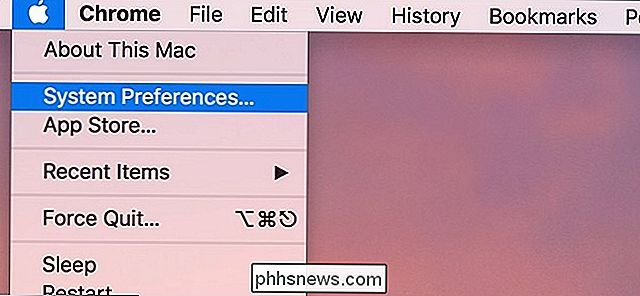
Clique em "Acessibilidade".

Selecione "Mouse e Trackpad" no lado esquerdo.
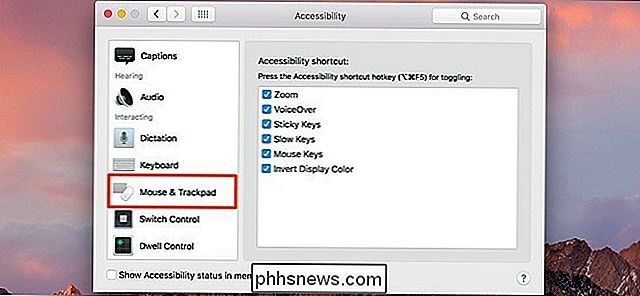
Clique em "Opções do Trackpad ...".
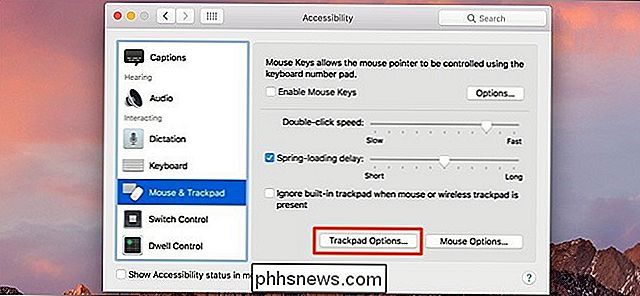
Coloque uma marca de seleção ao lado de "Ativar arrastando".
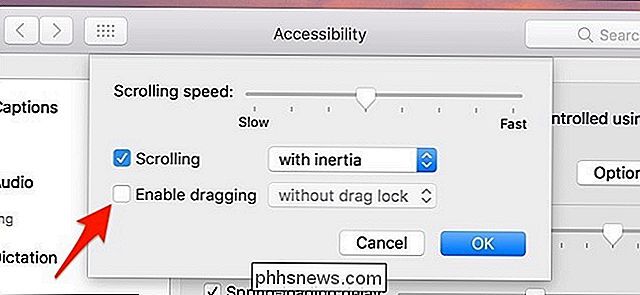
Em seguida, clique na caixa onde diz "sem arrastar bloqueio" e selecione "arrastar três dedos".
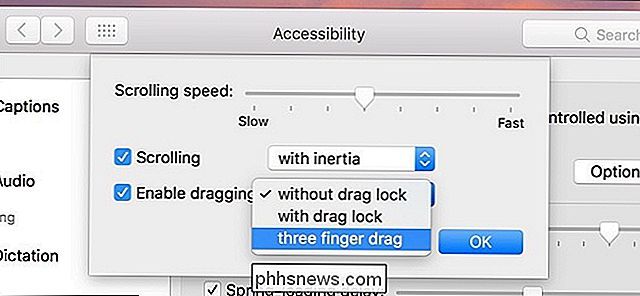
Clique em "OK" para salvar as alterações. > Agora, sempre que você precisar arrastar uma janela, tudo o que você precisa fazer é tocar e segurar no trackpad (sem precisar clicar para baixo) com três dedos e arrastar uma janela para onde você precisar.
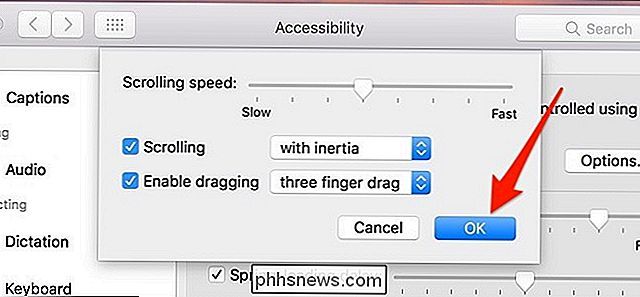

Como bloquear completamente as distrações no macOS com autocontrole
Você se prepara para fazer algum trabalho, mas primeiro verifica o email por um segundo. Ok, agora funciona. Espere: vamos verificar o Facebook. Trabalhe agora? Em pouco: primeiro o Twitter, depois o email, depois o Facebook mais uma vez, caso alguém responda. Todos nós entramos nesse ciclo ocasionalmente.

Qual é a diferença entre uma fonte, uma fonte e uma família de fontes?
Como a maioria das palavras escritas agora são produzidas em uma forma digital ou outra, fontes e tipos de letra se tornaram muito mais importante do que costumava ser. E para o desgosto de designers gráficos e pessoas geralmente nerds em todos os lugares, esses termos são frequentemente usados de forma intercambiável.



